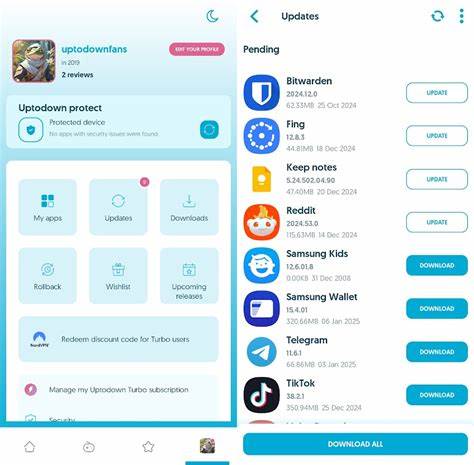在日常使用电脑的过程中,屏幕的亮度和颜色不仅影响视觉舒适度,还直接关系到眼睛健康与工作效率。Windows 操作系统为用户提供了丰富的显示设置选项,帮助调节屏幕亮度和颜色,适配不同环境与需求。本文将深入探讨如何在 Windows 中调整屏幕亮度与色彩,涵盖从基本手动操作到高级颜色管理、HDR设置等多方面内容,助力用户提升显示体验。 调整显示亮度是改善视觉感受、降低眼睛疲劳的重要步骤,同时能够显著延长笔记本电脑的电池续航时间。Windows 支持手动和自动两种亮度调节方式。手动调整亮度时,用户可以通过任务栏的操作中心找到亮度滑块,或者进入“设置”中的“系统—显示”页面,直接拖动滑块实现亮度增减。
需要注意的是,对于连接的外部显示器,通常无法通过系统内置滑块调整亮度,需使用显示器自带的物理按钮进行调节。 自动调整亮度则依赖设备内置的光感应器,根据当前环境光线变化动态调整屏幕亮度。这种方式不仅使屏幕显示更加适应光照条件,还能帮助减少电量消耗,提高使用便捷性。用户可以在“显示”设置中开启“根据照明条件自动调节亮度”的选项,实现智能亮度管理。此外,部分 Windows 设备支持根据屏幕显示内容自动调整亮度,这样能够优化对比度和细节表现,获得更佳的视觉效果。 夜间光照功能是 Windows 中一项极具人性化的亮度调节设置。
由于显示屏发出的蓝光可能干扰人体睡眠节律,Windows 提供夜灯模式,将显示色调调整为暖色系,有助于减轻眼睛负担,改善夜晚使用体验。用户可以通过“设置—系统—显示”中的夜灯选项打开或关闭这一功能,并灵活设置夜灯启动和关闭时间,亦可自定义夜灯的色温强度,使显示效果符合个人偏好。 颜色配置文件管理是提升显示器色彩准确度的重要手段。Windows 内置颜色管理工具允许用户添加、删除和选择颜色配置文件,为各类显示设备设置默认色彩空间。通过颜色配置文件,屏幕能更精准地呈现图片和视频的真实色彩,特别是在进行设计、摄影等专业工作时尤为关键。Windows 还提供显示器校准功能,指导用户基于环境光线和硬件特性调整色彩,获得最理想的显示效果。
新兴的 HDR(高动态范围)技术显著提升了显示画面的亮度范围和色彩层次,使得画面明暗细节更丰富,色彩更加鲜明。在 Windows 系统中支持 HDR 显示的设备,可以通过设置开启对应功能,享受比传统 SDR(标准动态范围)内容更出色的视觉体验。开启 HDR 后,不仅视频和游戏画质得到提升,日常使用中不同应用程序的色彩表现也更加逼真。 不过开启 HDR 需要注意兼容性和硬件要求,用户应确保显示器及显卡支持 HDR 功能,并安装了合适的驱动程序。Windows 也会在 HDR 模式下自动调整某些设置,以保证画面效果和性能的平衡。 总体而言,Windows 系统中关于屏幕亮度和颜色的丰富设置,为不同用户场景提供了灵活的解决方案。
无论是为了节省电量、保护视力,还是呈现专业级色彩,都可以在系统内找到合适的调整手段。创新的自动调节功能与人性化夜灯模式相结合,使得屏幕显示更加智能与舒适。 当设备连接外部显示器时,用户需要了解外部设备的亮度控制方式和支持的颜色配置文件,因系统内部分功能可能无法直接生效。使用显示器自带按钮进行亮度调节,同时通过 Windows 颜色管理工具优化色彩,是兼顾便捷和性能的重要途径。 未来,随着显示技术的不断进步,Windows 也在持续优化相关设置和驱动,支持更广泛的显示硬件与更精准的色彩呈现,进一步提升用户体验。对于普通用户,理解并合理利用这些屏幕亮度及颜色调整功能,可以有效改善使用环境;对于专业用户,深入掌握颜色配置和校准技巧则有助于提升创作与展示效果。
综上,认真调整 Windows 系统中的屏幕亮度和颜色设置,不仅能打造更健康舒适的视觉体验,也能提升设备性能和使用效率。通过灵活运用手动与自动调节、夜灯模式、颜色配置管理以及 HDR 技术,用户可以更好地掌控屏幕显示,满足不同时间和场合的需求。建议用户定期检查和调整这些设置,使屏幕显示始终保持理想状态,保护视力健康,同时享受更加优秀的数字内容视觉盛宴。